GolangMSI与ZIP安装方式对比解析
时间:2025-09-13 09:08:49 134浏览 收藏
目前golang学习网上已经有很多关于Golang的文章了,自己在初次阅读这些文章中,也见识到了很多学习思路;那么本文《Golang MSI与ZIP安装方式区别详解》,也希望能帮助到大家,如果阅读完后真的对你学习Golang有帮助,欢迎动动手指,评论留言并分享~
MSI安装包提供自动化、集成度高的安装体验,适合初学者和追求快速部署的用户,能自动配置环境变量并集成到系统管理中;2. ZIP压缩包则需手动解压并配置GOROOT、GOPATH及Path环境变量,适合需要多版本共存、便携式开发或精细化控制环境的高级用户;3. MSI优势在于简便易用,不足是灵活性差、不利于多版本管理;4. ZIP优势在于高度灵活、可移植性强,适用于CI/CD、多版本切换和权限受限环境;5. 手动配置PATH需将Go的bin目录添加至系统Path,并设置GOROOT和GOPATH变量,完成后在新命令行输入go version验证安装。
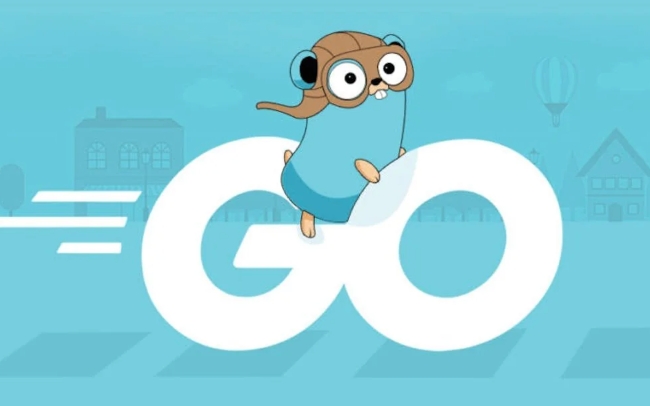
Golang官方提供的MSI安装包和ZIP压缩包,本质上都是为了把Go语言的开发环境部署到你的Windows系统上,但它们在安装体验、系统集成度以及对用户控制权方面有着显著的不同。简单来说,MSI是一个自动化、集成度高的安装向导,而ZIP则是一个需要你手动配置环境变量的“绿色”版本。选择哪种方式,很多时候取决于你对系统环境的控制欲和对自动化流程的偏好。
解决方案
这两种安装方式各有千秋,我们可以从几个关键点来展开分析。
MSI(Microsoft Installer)文件是Windows平台上最常见的安装包格式。当你下载并运行Golang的MSI文件时,它会启动一个图形化的安装向导。这个向导会引导你完成一系列步骤,比如选择安装路径、同意许可协议等。安装完成后,MSI会自动将Go的执行文件路径添加到系统的Path环境变量中,同时可能在注册表中写入一些信息,方便系统管理和未来的卸载。对于那些不希望手动配置环境变量,或者对命令行操作不太熟悉的用户来说,MSI无疑是更省心、更友好的选择。它提供了一种“傻瓜式”的安装体验,让Go环境能够快速地跑起来。
而ZIP压缩包则完全是另一种哲学。你下载的ZIP文件里包含了Go语言的所有核心文件,但它不会主动帮你做任何系统层面的配置。你需要手动将这个ZIP包解压到你希望的任何位置——比如C:\Go或者你的用户目录下的某个文件夹。解压之后,最关键的一步是手动配置系统的Path环境变量,将你的解压路径\bin(例如C:\Go\bin)添加进去,这样系统才能找到go命令。此外,你可能还需要设置GOROOT(指向Go的安装根目录)和GOPATH(你的工作区目录)这两个环境变量。这种方式赋予了用户极大的自由度,你可以把Go安装到任何地方,甚至在同一台机器上维护多个Go版本,每个版本对应不同的项目需求。
在我看来,MSI的便利性是其最大卖点,尤其适合初学者或者追求快速部署的场景。而ZIP包则更像是为那些对系统环境有更高控制需求,或者需要在特定、非标准环境下运行Go的开发者准备的。
Golang MSI安装的优势与不足是什么?
MSI安装方式在Windows生态中有着其独特的地位,它带来的便利性是显而易见的。首先,它极大地简化了安装流程,用户只需双击、一路“下一步”就能完成安装,无需手动干预复杂的环境变量配置。这对于刚接触Go语言或者不熟悉命令行操作的用户来说,无疑降低了入门门槛。其次,MSI安装通常会与Windows系统更好地集成,例如在“程序和功能”列表中显示,方便统一管理和卸载。一个让我感到方便的地方是,它会自动处理好Path变量,省去了我每次新装系统后都要手动添加路径的繁琐。
然而,这种便利性也伴随着一些不足。最主要的一点是控制力相对较弱。MSI通常会将Go安装到默认的系统路径下,比如C:\Program Files\Go,如果你想安装到其他地方,可能需要在安装向导中进行额外设置。对于有强迫症或者特定项目需求,希望Go环境与系统其他程序严格隔离的开发者来说,这可能不是最佳选择。此外,MSI安装方式在多版本Go共存的场景下会显得比较笨拙,因为它倾向于作为系统级的单一Go版本。如果你需要频繁切换Go版本,MSI的自动化反而会成为一种限制。偶尔,我也会遇到MSI安装过程中因为权限问题导致安装失败的情况,这在手动解压ZIP时是不会遇到的。
ZIP包安装Golang更适合哪些场景?
ZIP包的安装方式,虽然需要一些手动操作,但它的灵活性和可控性使其在特定场景下显得尤为出色。对我而言,它更像是一个“瑞士军刀”,能适应各种复杂多变的开发需求。
一个非常典型的场景是多Go版本管理。作为一名开发者,我可能需要维护旧项目(依赖Go 1.16)和新项目(依赖Go 1.20),这时MSI安装的单一性就显得力不从心了。通过ZIP包,我可以将Go 1.16解压到C:\Go1.16,Go 1.20解压到C:\Go1.20,然后通过修改环境变量或者使用类似goenv这样的版本管理工具,轻松地在不同版本之间切换。
其次,便携式开发环境是ZIP包的另一个优势。你可以将解压后的Go目录复制到U盘,在任何一台Windows机器上,只需简单设置临时环境变量,就能立即开始Go开发,无需安装任何软件。这对于需要在多台电脑间切换工作,或者在权限受限的公共电脑上进行开发的场景非常实用。
再者,对于自动化部署和CI/CD环境,ZIP包也提供了更大的便利。在自动化脚本中,我可以轻松地通过unzip命令解压Go包,然后用setx或$env:Path命令配置环境变量,整个过程无需人工干预,非常适合脚本化和无人值守的部署。
最后,那些对系统环境有极致控制需求的开发者也会倾向于ZIP包。他们可能希望Go的安装完全独立于系统,不写入注册表,不依赖任何系统组件,甚至可以随时删除整个Go目录而不留下任何痕迹。ZIP包的“绿色”特性完美契合了这种需求。
如何手动配置Golang的PATH环境变量?
手动配置PATH环境变量是使用ZIP包安装Golang的核心步骤,也是许多初学者可能会感到困惑的地方。这个过程其实并不复杂,但需要你对Windows的环境变量机制有所了解。
首先,你需要将下载的Golang ZIP包解压到一个你希望的目录。我个人习惯将其解压到C:\Go,这样路径简洁明了。解压完成后,这个C:\Go目录就是你的GOROOT,它包含了Go语言的所有核心文件和工具。
接下来是配置环境变量:
设置
GOROOT变量:- 打开“系统属性”(可以通过在“此电脑”上右键点击“属性”,然后选择“高级系统设置”)。
- 点击“环境变量”按钮。
- 在“系统变量”区域点击“新建”,变量名为
GOROOT,变量值为你解压Go的路径,例如C:\Go。 - 如果你只是想临时设置(当前命令行窗口有效),可以在命令行输入
set GOROOT=C:\Go。
将
Go的可执行文件路径添加到Path变量:- 在“系统变量”区域找到名为
Path的变量,选中后点击“编辑”。 - 在弹出的编辑窗口中,点击“新建”,然后输入
%GOROOT%\bin。如果你没有设置GOROOT,也可以直接输入C:\Go\bin。 - 确保这个路径在列表中,然后点击“确定”保存。
- 对于临时设置,可以在命令行输入
set PATH=%PATH%;%GOROOT%\bin。
- 在“系统变量”区域找到名为
设置
GOPATH变量(可选但推荐):GOPATH是你的Go工作区目录,Go会在这里查找你的项目代码和第三方依赖。我通常会在用户目录下创建一个go文件夹,例如C:\Users\YourUser\go。- 在“用户变量”区域点击“新建”,变量名为
GOPATH,变量值为你的工作区路径,例如C:\Users\YourUser\go。 - 如果你不设置
GOPATH,Go 1.11及更高版本会默认使用用户主目录下的go文件夹作为GOPATH,但明确设置总是一个好习惯。
完成这些步骤后,你需要打开一个新的命令行窗口(因为环境变量的修改只对新启动的进程生效),然后输入go version。如果一切配置正确,你应该能看到Go的版本信息,这表示你的Go环境已经成功搭建。如果出现“'go' 不是内部或外部命令”的错误,那说明Path变量没有配置正确,需要仔细检查。
好了,本文到此结束,带大家了解了《GolangMSI与ZIP安装方式对比解析》,希望本文对你有所帮助!关注golang学习网公众号,给大家分享更多Golang知识!
-
505 收藏
-
503 收藏
-
502 收藏
-
502 收藏
-
502 收藏
-
180 收藏
-
228 收藏
-
483 收藏
-
353 收藏
-
226 收藏
-
186 收藏
-
288 收藏
-
104 收藏
-
268 收藏
-
175 收藏
-
117 收藏
-
183 收藏
-

- 前端进阶之JavaScript设计模式
- 设计模式是开发人员在软件开发过程中面临一般问题时的解决方案,代表了最佳的实践。本课程的主打内容包括JS常见设计模式以及具体应用场景,打造一站式知识长龙服务,适合有JS基础的同学学习。
- 立即学习 543次学习
-

- GO语言核心编程课程
- 本课程采用真实案例,全面具体可落地,从理论到实践,一步一步将GO核心编程技术、编程思想、底层实现融会贯通,使学习者贴近时代脉搏,做IT互联网时代的弄潮儿。
- 立即学习 516次学习
-

- 简单聊聊mysql8与网络通信
- 如有问题加微信:Le-studyg;在课程中,我们将首先介绍MySQL8的新特性,包括性能优化、安全增强、新数据类型等,帮助学生快速熟悉MySQL8的最新功能。接着,我们将深入解析MySQL的网络通信机制,包括协议、连接管理、数据传输等,让
- 立即学习 500次学习
-

- JavaScript正则表达式基础与实战
- 在任何一门编程语言中,正则表达式,都是一项重要的知识,它提供了高效的字符串匹配与捕获机制,可以极大的简化程序设计。
- 立即学习 487次学习
-

- 从零制作响应式网站—Grid布局
- 本系列教程将展示从零制作一个假想的网络科技公司官网,分为导航,轮播,关于我们,成功案例,服务流程,团队介绍,数据部分,公司动态,底部信息等内容区块。网站整体采用CSSGrid布局,支持响应式,有流畅过渡和展现动画。
- 立即学习 485次学习
